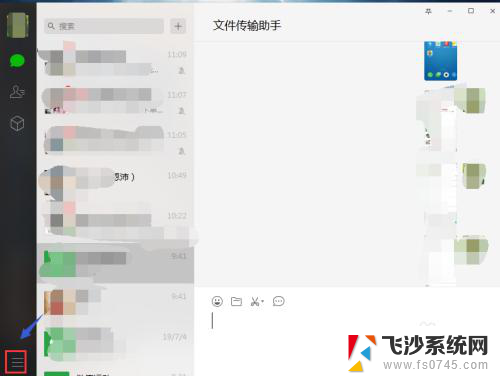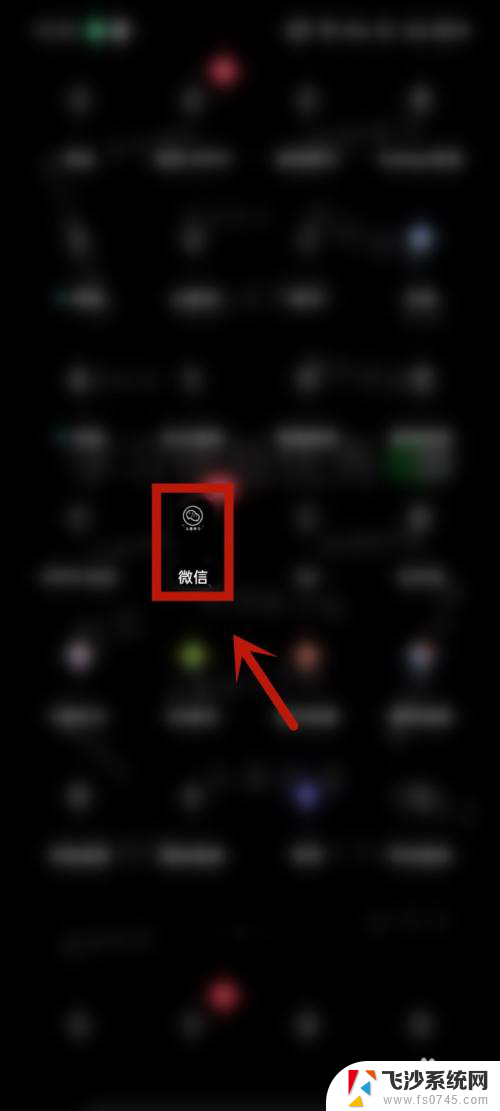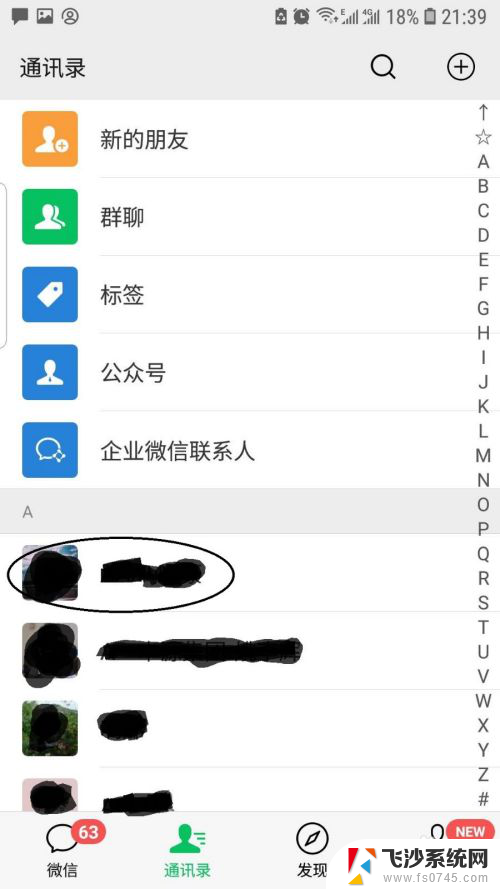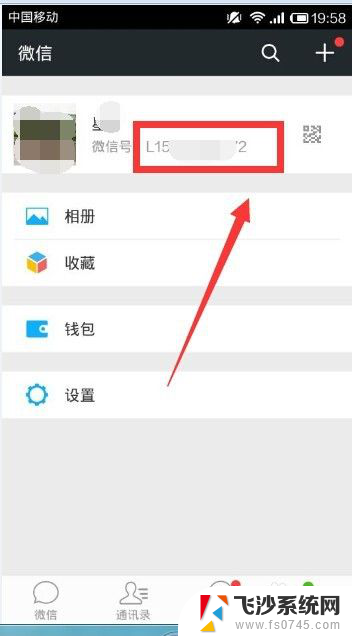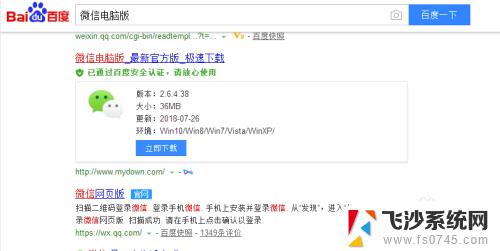电脑微信截屏时怎么隐藏微信窗口 电脑微信截图怎么隐藏聊天窗口
随着互联网的发展,微信已经成为我们日常生活中不可或缺的通讯工具之一,在使用电脑微信进行聊天时,有时候我们可能会遇到一些隐私保护的需求,例如在截屏时不想让他人看到聊天窗口的内容。如何隐藏微信窗口并进行截图呢?在本文中我们将探讨电脑微信截屏时隐藏聊天窗口的方法,帮助大家更好地保护个人隐私。
具体方法:
1.关于安装下载就不赘述了,点击电脑桌面上的微信图标并登陆。然后手机授权。
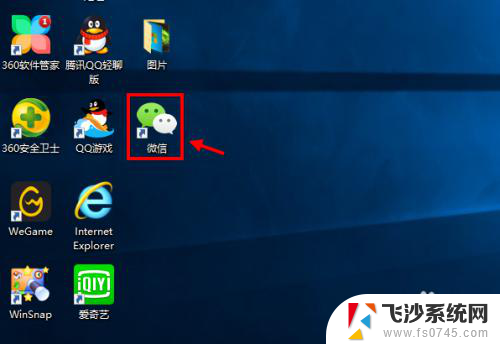
2.接着我们需要打开任意的对话框,方法如下:
1.打开电脑版微信默认进入最近联系人列表,随便找一个对象打开对话框即可。
2.在最近联系人列表上方的搜索框中查找需要对话的好友,并打开对话框。
3.点击通讯录然后找到好友并点击,打开对话框。
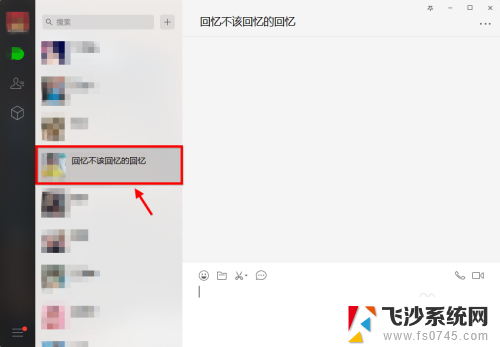
3.对话框下方的菜单栏中有一个图标为剪刀的选项,它就是截图键。
用户使用电脑微信时按下截图键,或者使用快捷键Alt+A进行截图。
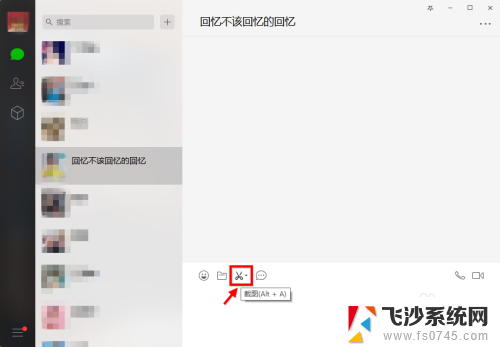
4.仔细观察截图键,发现旁边有一个向下的箭头。点击即可设置电脑微信截图隐藏对话框。
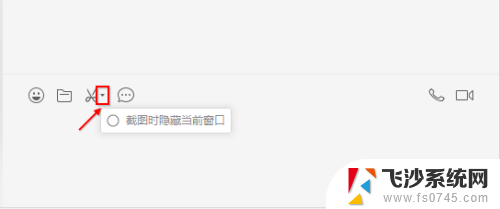
5.用鼠标点击小箭头然后在“截图时隐藏当前窗口”前打钩,ok。
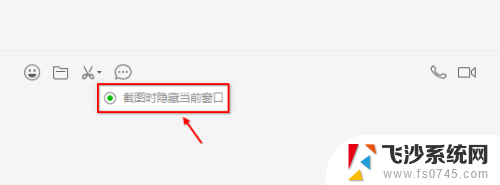
6.设置完毕后无论是用截图键还是快捷键截图,只要进入截图状态。对话框就会自动换成后台运行,非常适合需要经常截图的用户。
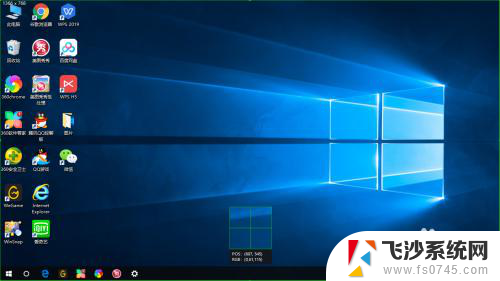
以上是如何隐藏电脑微信截屏时的全部内容的方法,如果你也遇到同样的情况,请参照小编的方法进行处理,希望对你有所帮助。